ホームページ >ソフトウェアチュートリアル >オフィスソフトウェア >PPTでアクションパスを設定する方法
PPTでアクションパスを設定する方法
- PHPz転載
- 2024-04-17 12:50:05977ブラウズ
PPT の上にあるアニメーション オプションをクリックし、カスタム アニメーション チェック ボックスをクリックします。
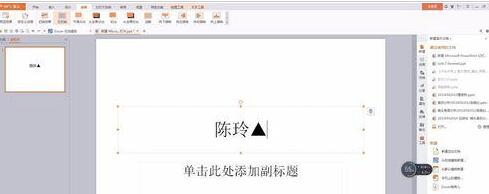
右側のツール ボックスのカスタム アニメーションの下にある [エフェクトの追加] 列を見つけます。

そして、それに応じてアクション パスを選択し、パスをカスタマイズすると、必要に応じてさまざまな特定のパスを選択できます。ここでは、直線のパスが選択されています。

要素をクリックして方向を選択し、パスをドラッグまたは延長することができます。

現時点では、右側のオプションボックスを通じてさまざまなパラメータを調整できます。
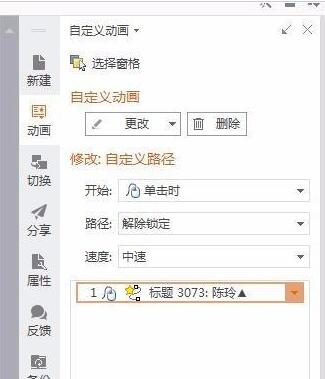
要素をクリックすると、タイミング ボタンが表示され、対応するアニメーションの再生時間を選択できます。

最後に、プレビューまたは再生を押して作成したアニメーション効果を確認し、実際の状況に応じて調整します。

以上がPPTでアクションパスを設定する方法の詳細内容です。詳細については、PHP 中国語 Web サイトの他の関連記事を参照してください。
声明:
この記事はzol.com.cnで複製されています。侵害がある場合は、admin@php.cn までご連絡ください。

